Registro do Servidor
Os arquivos de registros estão disponíveis no MyKinsta e também podem ser baixados via SFTP. Estes arquivos podem ser úteis para solucionar erros ou para identificar outros problemas que possam ocorrer no site. Alguns registros podem ser vistos no MyKinsta, outros registros podem ser baixados via SFTP.
Visualizando os registros no MyKinsta
Três tipos de arquivos de registros estão disponíveis no MyKinsta: error.log, kinsta-cache-perf.log, e access.log.
- No MyKinsta, vá para WordPress Sites e selecione o site para o qual você quer ver os registros.
- Clique na aba Registros para abrir a página Visualizador de registros.
- O primeiro arquivo de registro mostrado é error.log. Clique no menu suspenso onde o nome do arquivo de registro é mostrado para mudar para outro arquivo de registro.
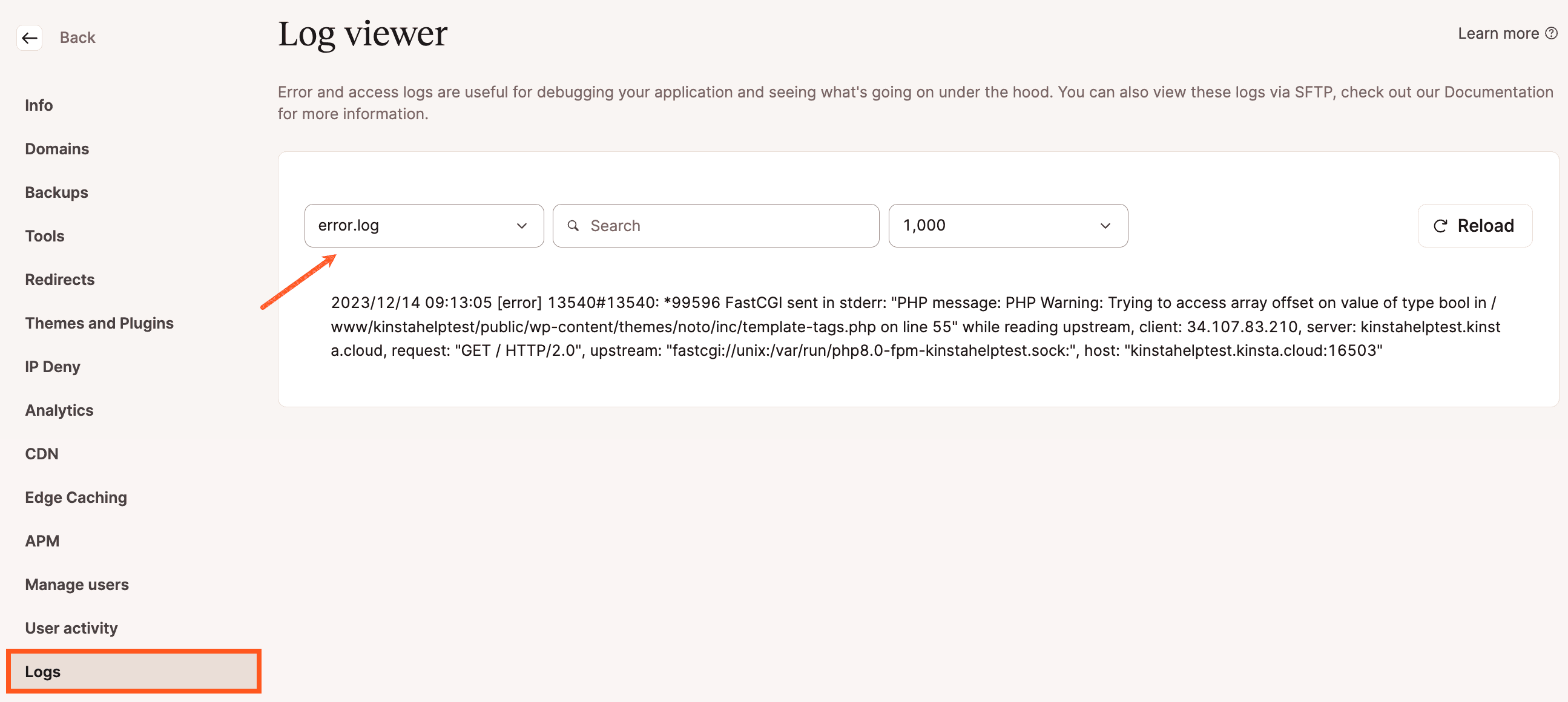
Arquivo error.log no visualizador de registros MyKinsta. 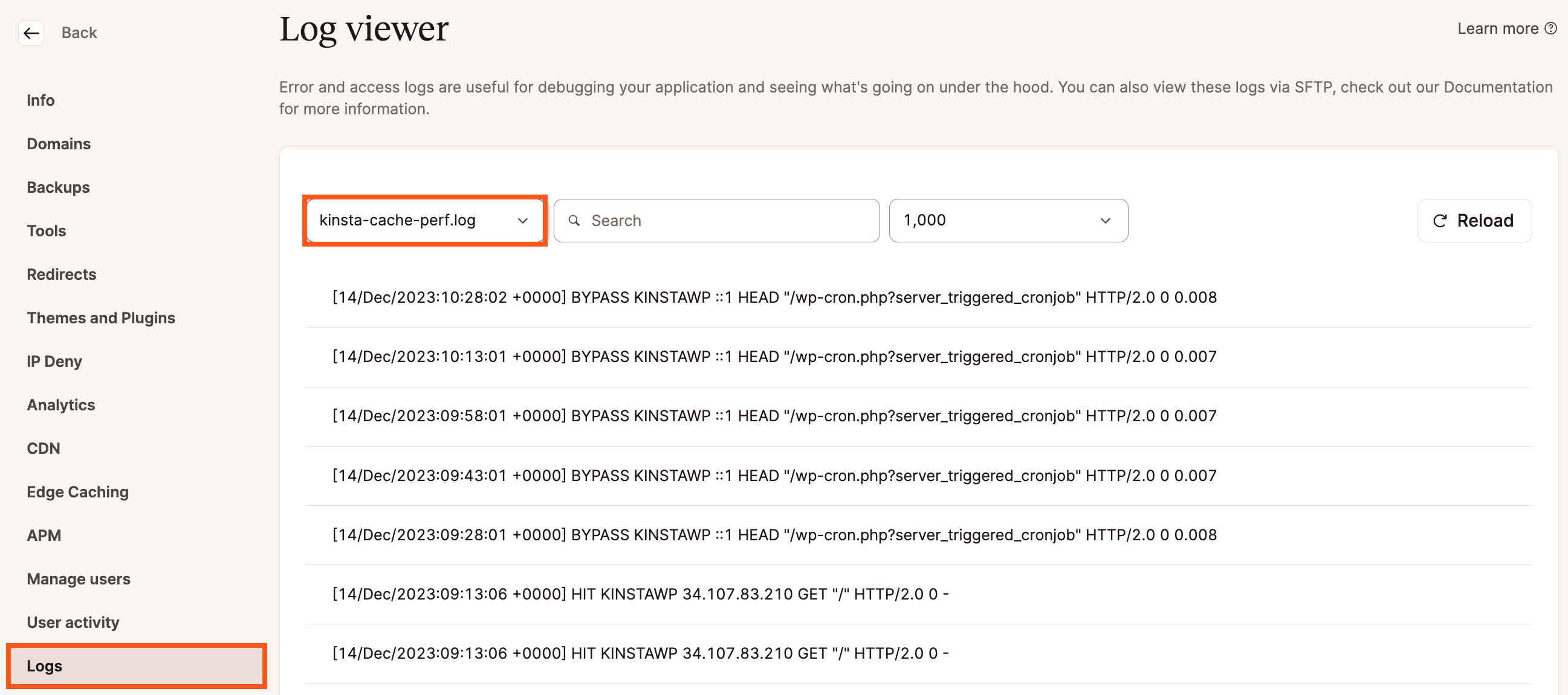
kinsta-cache-perf.log no visualizador de registros MyKinsta. 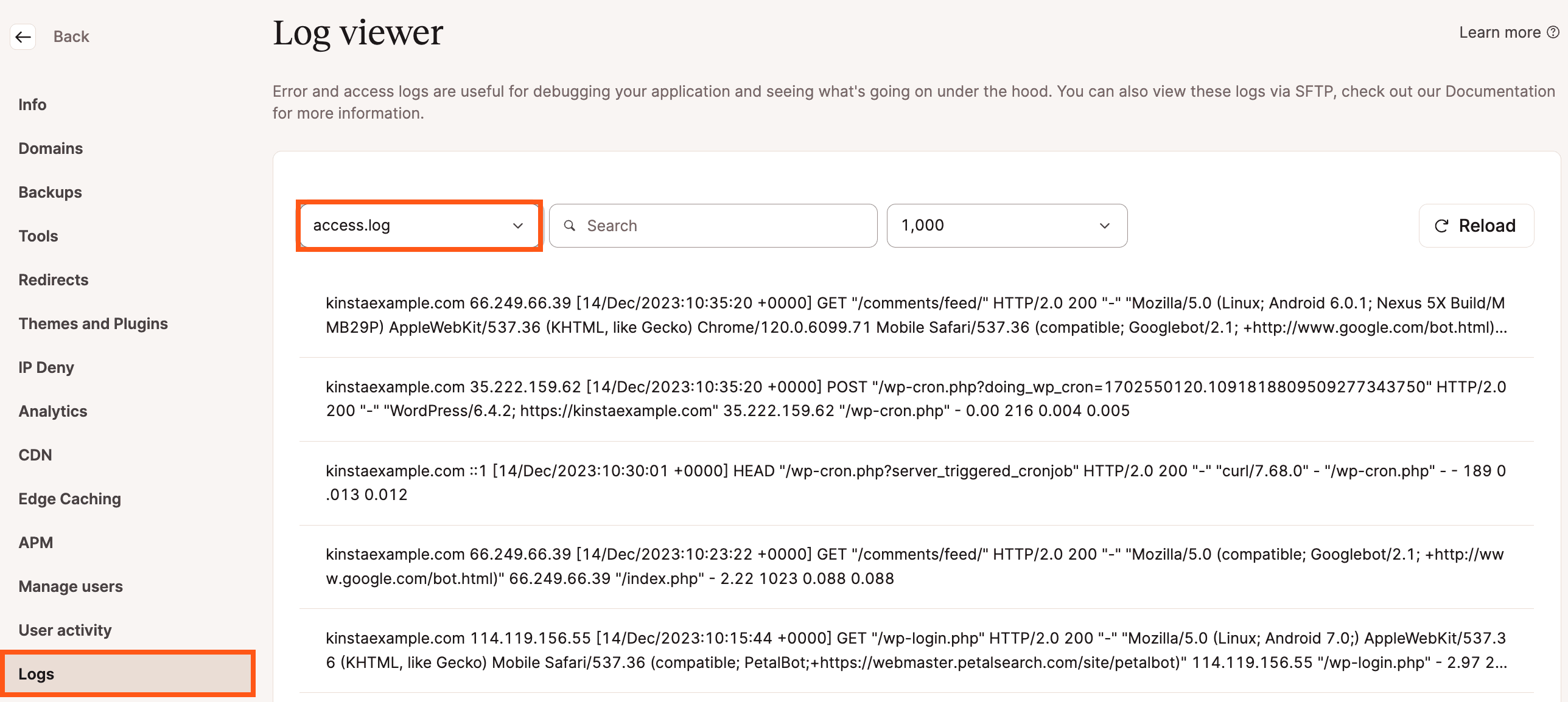
access.log no visualizador de registros MyKinsta. - Você também pode usar a caixa de busca ao lado do nome do arquivo de registro para procurar pelo texto no arquivo atual.
Download de registros com SFTP
Além dos arquivos error.log, kinsta-cache-perf.log, e access.log, você também pode baixar seus arquivos cache-purge.log e mail.log usando SFTP.
- Conecte-se ao seu site com SFTP.
- Navegue até a pasta/diretório logs.
- Nessa pasta, você encontrará seus arquivos de registros. Você pode baixar qualquer um ou todos eles.
- Uma vez que você tenha baixado o(s) arquivo(s) de registros, você pode abrir qualquer um deles com seu editor de texto preferido ou importá-los para um aplicativo de visualização de registros, se preferir. Para arquivos comprimidos (arquivos *.gz), você precisará primeiro descompactar esses arquivos antes de abri-los com um editor de texto.
Descrições dos arquivos de registros
Para cada tipo de arquivo de log, o arquivo sem data no final do nome contém dados para o dia atual. Os registros históricos dos dias anteriores são nomeados com a data do dia seguinte. Por exemplo, um arquivo access.log chamado access.log-2022-07-25-1658707208 contém registros desde logo após a meia-noite de 24 de julho de 2022, até pouco antes da meia-noite de 25 de julho de 2022.
Os 3 arquivos mais antigos são compactados e armazenados como arquivos *.gz.
- access.log: Este arquivo é um registro de solicitações Nginx para o dia atual.
- error.log: Erros específicos, incluindo erros PHP, são registrados aqui.
- kinsta-cache-perf.log: O status do cabeçalho do cache (hit, miss, ou bypass) para as requisições são registrados aqui.
- cache-purge.log: Este arquivo contém um registro de requisições para limpar URLs de cache (incluindo URLs de limpeza de cache configuradas no Kinsta MU Plugin).
- mail.log: Um registro do número de e-mails enviados do seu site a cada hora. Cada linha será algo parecido com isto
[22/Sep/2021:21:56:01 +0000] "H" 1 "no_action"- O formato é
[time] "H" [count] "no_action" “H”e“no_action”são constantes que podem ser ignoradas.
- O formato é
Formatos dos arquivos de registro
access.log
Cada linha será algo parecido com isto:
kinstahelptesting.kinsta.cloud 98.43.13.94 [22/Sep/2021:21:26:10 +0000] GET "/wp-admin/" HTTP/1.0 302 "-" "Mozilla/5.0 (Macintosh; Intel Mac OS X 10.15; rv:92.0) Gecko/20100101 Firefox/92.0" 98.43.13.94 "/wp-admin/index.php" - - 472 0.562 0.560Formato
$http_host_cleaned $remote_addr_kinsta $time_local $request_method $request_uri $server_protocol $status $http_referer $http_user_agent $http_x_kinsta_edge_incomingip $uri $log_x_pull $gzip_ratio $bytes_sent $request_time $upstream_response_timeDescrições das colunas
$http_host_cleaned: Hostname sendo solicitado pelo cliente.$remote_addr_kinsta: IP do cliente de conexão.$time_local: carimbo de tempo baseado no UTC para a transação.$request_method: Método HTTP usado (GET/POST/PUT/DELETE) ao acessar o recurso do site.$request_uri: Caminho do site completo/traçado (URI) solicitado do site após o domínio.$server_protocol: Protocolo sendo usado para acessar o site (HTTP/HTTPS).$status: Código de resposta do site (2xx,3xx,4xx,5xx, etc.).$http_referer: Qualquer encaminhamento ou tags URL que direcione a solicitação para o site/URI.$http_user_agent: Browser ou tipo de processo de software do cliente que faz a solicitação.$http_x_kinsta_edge_incomingip: Normalmente o mesmo que$remote_addr_kinstaindicando o IP do cliente.$uri: Versão limpa de$request_uri.$log_x_pull: Informações registradas sobre se a solicitação utilizou nossa implementação anterior do CDN da Kinsta (alimentado por KeyCDN). Esta coluna pode ser removida em um futuro próximo.$gzip_ratio: Taxa de compressão usada sob pedido.$bytes_sent: Tamanho da requisição sendo enviada.$request_time: Tempo total gasto no pedido.$upstream_response_time: Tempo para o PHP processar a requisição.
error.log
Cada linha será algo parecido com isto:
2019/06/17 15:29:57 [error] 55810#55810: *360896 FastCGI sent in stderr: "PHP message: PHP Parse error: syntax error, unexpected end of file in /www/kinstahelptesting_610/public/wp-content/plugins/code-snippets/php/admin-menus/class-edit-menu.php(213):eval()'d code on line 10" while reading response header from upstream, client: 126.100.65.37, server: kinstaexample.com, request: "POST /wp-admin/admin.php? page=edit-snippet&id=6 HTTP/1.0", upstream: "fastcgi://unix:/var/run/php7.3-fpm-kinstahelptesting.sock:", host: "kinstaexample.com", referrer: "https://kinstaexample.com/wp-admin/admin.php?page=edit-snippet&id=6Nota: Alguns erros podem ser seguidos por um Stack trace, que fornece mais detalhes sobre um erro e é benéfico ao depurar os erros.
Formato
UTC timestamp, severity level, error code, error ID, stderr message, client IP, site domain, HTTP/S request type, URI, protocol, upstream process handling request, interal host/port details, referrer URLDescrições das colunas
UTC timestamp: Carimbo de tempo baseado no UTC para o erro.severity level: Gravidade do erro (erro, advertência, etc.).error code: Identificação do processo e do tópico.error ID: ID da conexão.stderr message: Mensagem de erro padrão.client IP: O endereço IP que fez a solicitação.site domain: Domínio do site onde o erro ocorreu.HTTP/S request type: Método HTTP sendo usado (GET/POST/PUT/DELETE).URI: URI solicitado.protocol: Protocolo usado para a requisição.upstream process handling request: Processo no servidor que tratou da solicitação.interal host/port details: Hostname usado internamente pelo servidor.referrer URL: A URL de onde veio a solicitação.
kinsta-cache-perf.log
Cada linha será algo parecido com isto:
Formato
$time_local $sent_http_x_kinsta_cache $cache_zone $remote_addr_kinsta $request_method $request_uri $server_protocol $log_cookie $upstream_response_timeDescrições das colunas
$time_local: Carimbo de tempo UTC para a requisição$sent_http_x_kinsta_cache: Status do pedido de cache (MISS/BYPASS/HIT)$cache_zone: Zona de cache interna designada para o item em cache$remote_addr_kinsta: IP do cliente remoto$request_method: Método HTTP/S utilizado para a solicitação (GET/PUT/POST/DELETE)$request_uri: Caminho do recurso (URI) de solicitação após URL$server_protocol: protocolo HTTP vs HTTPS$log_cookie: Biscoito associado ao item em cache$upstream_response_time: Tempo para o CDN upstream processar a solicitação
cache-purge.log
Cada linha será algo parecido com isto:
Formato
$time_local $remote_addr_kinsta $request $upstream_response_timeDescrições das Colunas
$time_local: UTC timestamp para o pedido$remote_addr_kinsta: Ferramenta interna IP solicitando a limpeza do cache$request: Tipo de pedido que será POST para qualquer limpeza iniciada$upstream_response_time: Tempo para completar a ação de limpeza
mail.log
Cada linha será algo parecido com isto:
[22/Sep/2021:21:56:01 +0000] "H" 1 "no_action"Formato
[time] "H" [count] "no_action"Descrições das colunas
time: Carimbo da hora baseado no UTC"H": Constante que pode ser ignorada.count: Número de e-mails enviados do seu servidor."no_action": Constante que pode ser ignorada.